Accesarea opțiunilor de închidere în Windows 7 și Vista a fost foarte simplă. S-ar putea să le accesați făcând clic pe butonul Start orb și apoi făcând clic pe triunghiul mic de lângă butonul Închidere situat în partea din dreapta jos a meniului Start.
Dar în Windows 8 este necesar să faceți mai mulți pași pentru a accesa opțiunile de oprire. Este bine cunoscut faptul că meniul Start a fost eliminat din Windows 8, iar opțiunile de oprire (oprire, repornire, hibernare și somn) au fost mutate în farmecul setărilor, care poate fi accesat prin deplasarea cursorului mouse-ului în partea superioară - colțul din dreapta al ecranului și apoi clic pe Setări.

Utilizatorii care doresc să acceseze rapid opțiunile de oprire au câteva opțiuni în Windows 8. Se pot adăuga toate aceste opțiuni în meniul Win + X cu ajutorul utilitarului Windows 8 Power Shortcuts sau se instalează programul ViStart pentru a reveni la începutul în stilul vechi meniul. O altă opțiune este trecerea la desktop și apoi apăsarea tastelor Alt + F4 pentru a deschide dialogul de închidere.
Persoanele care doresc să acceseze toate opțiunile de alimentare chiar din ecranul de pornire pot utiliza un mic instrument denumit Comenzi rapide de sistem pentru a obține oprirea, repornirea, oprirea, semnarea, blocarea și hibernarea plăcilor pe ecranul de pornire.
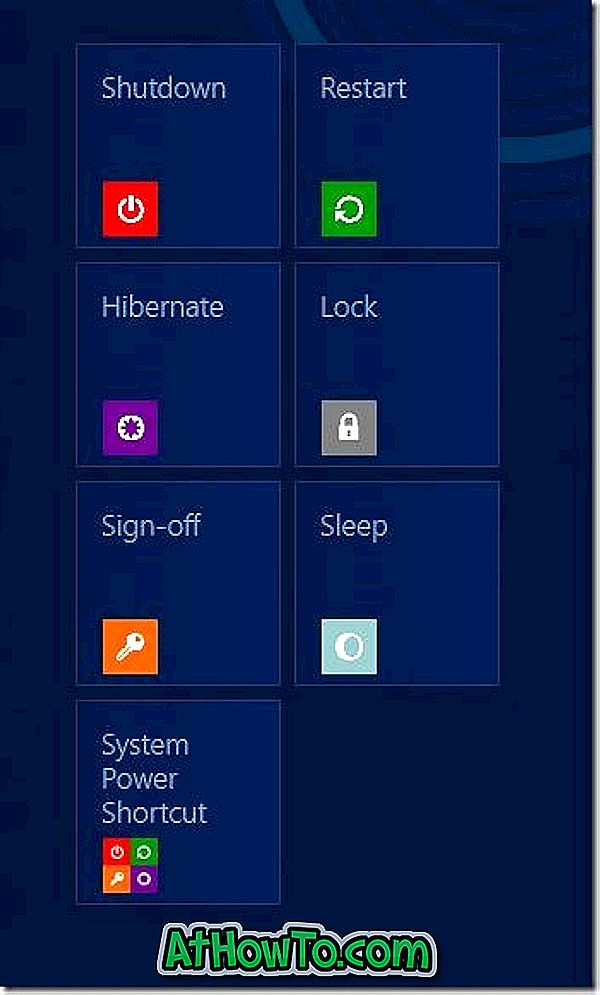
Doar descărcați și executați configurarea programului pentru a adăuga toate aceste comenzi rapide la ecranul de pornire. Puteți să eliminați una sau mai multe comenzi rapide din ecranul de pornire făcând clic dreapta pe plăcile pe care doriți să le eliminați și apoi făcând clic pe Deblocați din opțiunea Start din bara de aplicații, care apare în partea de jos a ecranului.
De asemenea, puteți fixa o placă în bara de activități făcând clic dreapta și apoi selectând opțiunea Pin to bara de activități. Programul funcționează atât pe sistemele x86, cât și pe cele x64.
Descărcați comenzile rapide de sistem













